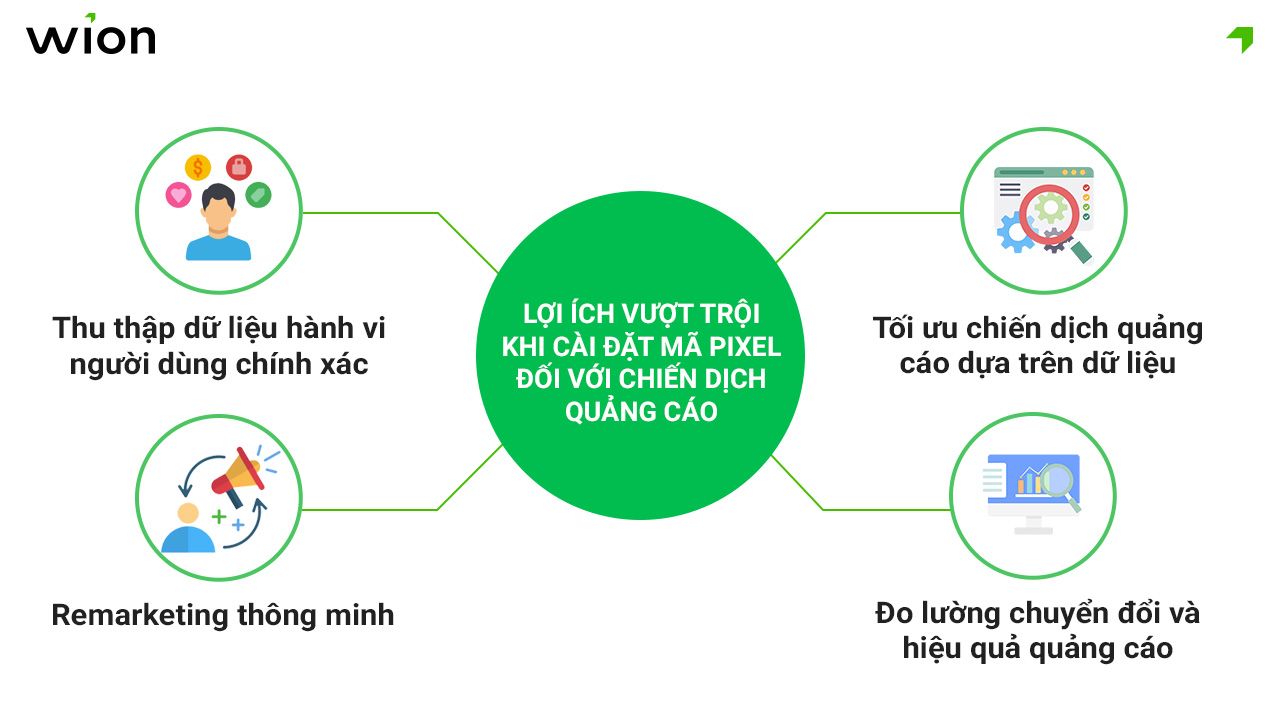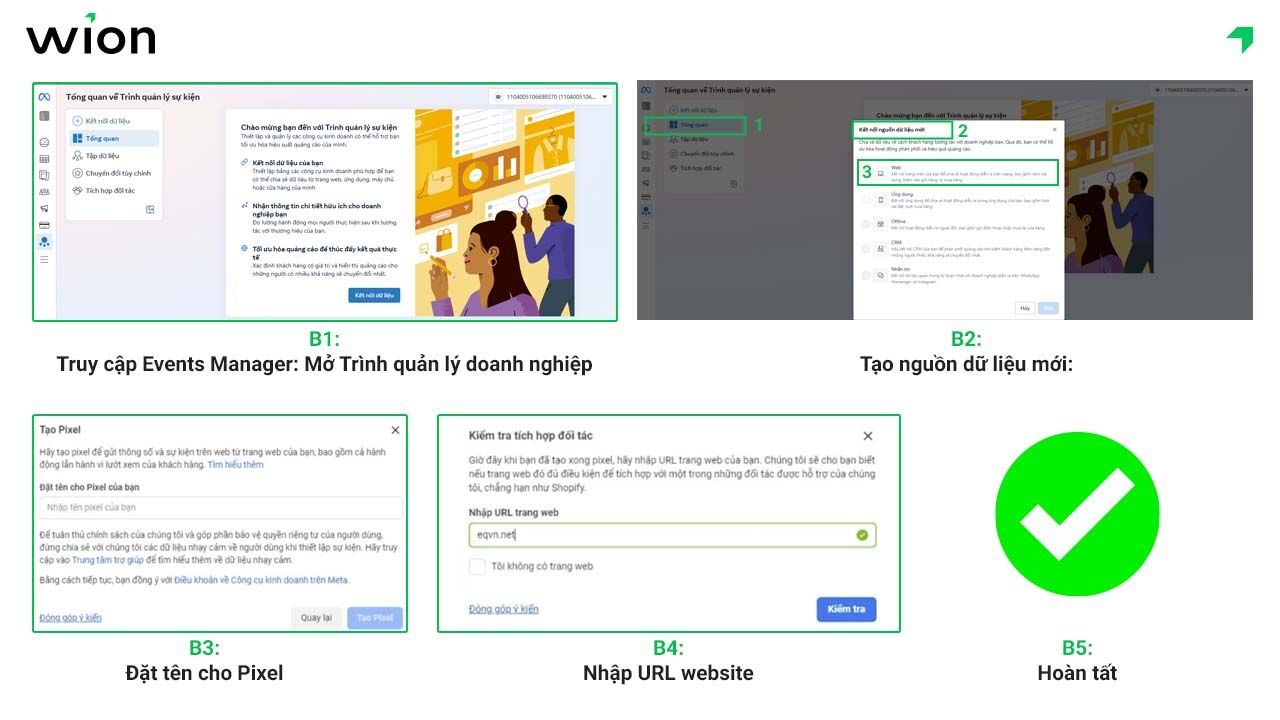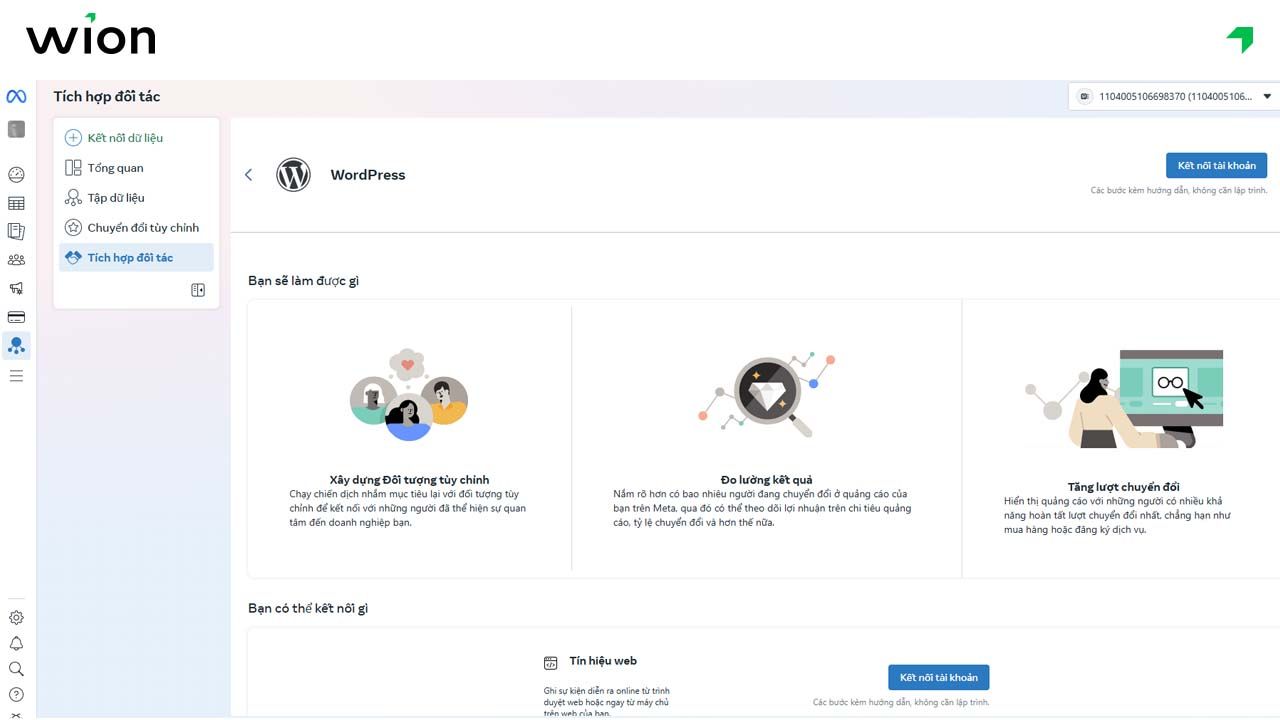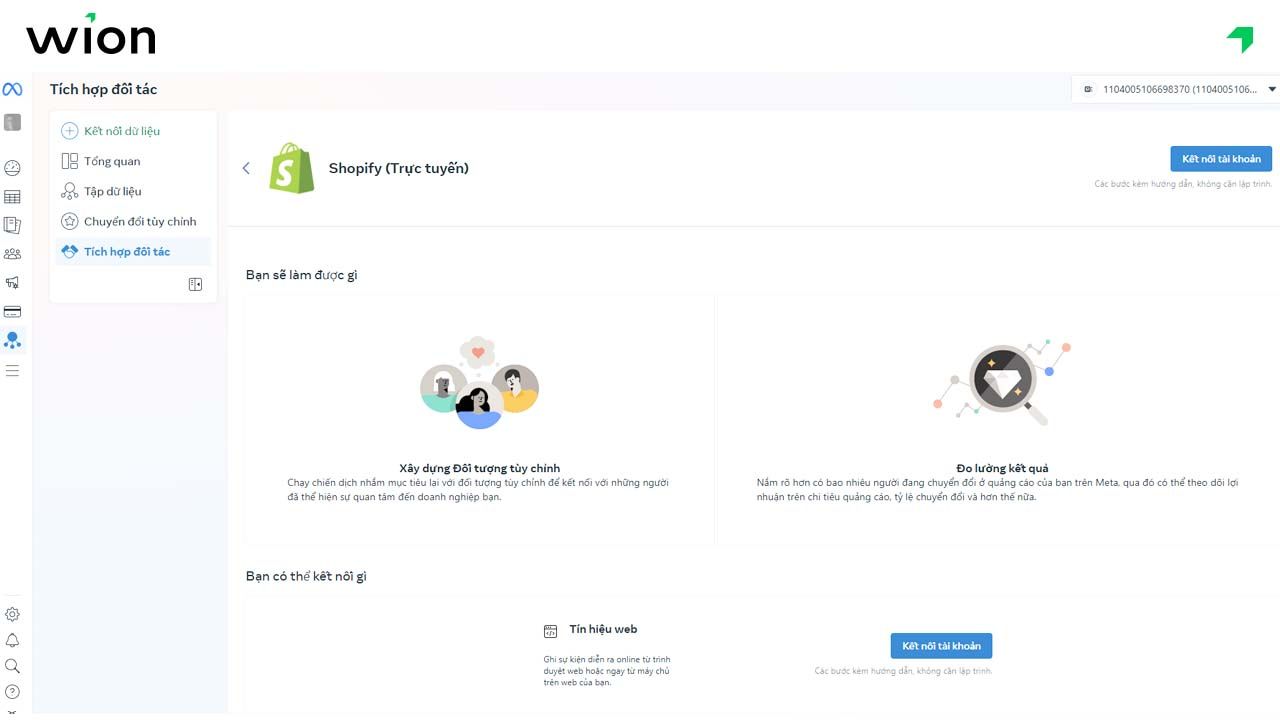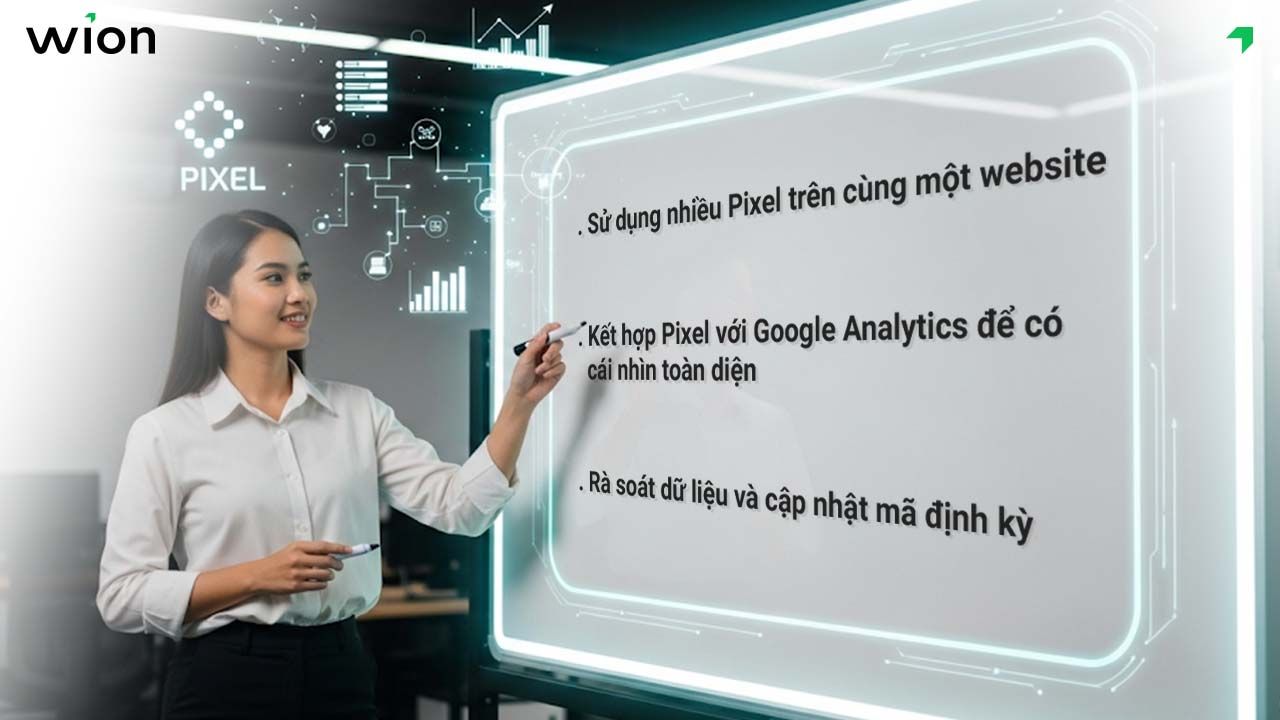28/08/2025
Bạn đã từng lướt Facebook và thấy quảng cáo của một sản phẩm mà bạn vừa xem trên Shopee,Tiki hay website chưa? Đó không phải là sự ngẫu nhiên, mà chính là khả năng của Facebook Pixel. Nếu bạn đang băn khoăn công cụ này là gì và làm thế nào để nó giúp bạn bán hàng hiệu quả hơn, thì bài viết này Wi Team sẽ là kim chỉ nam dành cho bạn. Chúng ta sẽ cùng nhau khám phá mọi thứ về Facebook Pixel, từ A đến Z, để biến những lượt truy cập vô định thành doanh thu thực tế.
Trước khi tìm hiểu cách áp dụng chi tiết, ta cần phải hiểu chạy Pixel Facebook là gì, cơ chế hoạt động và lợi ích như thế nào trong Marketing, quảng cáo. Dưới đây là thông tin chi tiết.
Facebook Pixel là một đoạn mã JavaScript được cung cấp bởi Facebook, được cài đặt trên website của bạn. Về bản chất, nó hoạt động như một "điệp viên" thầm lặng, giúp bạn theo dõi và ghi nhận các hành vi của khách hàng khi họ truy cập vào trang web.
Cơ chế hoạt động của mã Pixel khá đơn giản nhưng vô cùng hiệu quả:
Hãy hình dung một khách hàng truy cập website của bạn để xem một chiếc áo phông. Pixel sẽ ghi nhận "Người dùng A đã xem sản phẩm X". Sau đó, nếu họ thêm chiếc áo đó vào giỏ hàng nhưng chưa mua, Pixel lại ghi nhận thêm sự kiện "Thêm vào giỏ hàng". Toàn bộ chuỗi hành vi này sẽ được lưu lại, giúp bạn có cái nhìn rõ nét về hành trình của khách hàng.
Việc cài đặt Facebook Pixel cho phép bạn thu thập dữ liệu hành vi của người dùng một cách chi tiết và chính xác. Bạn có thể biết được khách hàng đã xem trang nào, xem sản phẩm gì, thêm sản phẩm nào vào giỏ hàng, hoặc hoàn tất một form đăng ký. Những dữ liệu này vô cùng quý giá để hiểu được nhu cầu, sở thích và các "điểm chạm" (touchpoints) quan trọng của khách hàng trên website.
Ví dụ, nếu bạn nhận thấy nhiều người dùng thêm sản phẩm vào giỏ hàng nhưng không hoàn tất thanh toán, đây là một dấu hiệu cho thấy có thể quy trình thanh toán của bạn đang gặp vấn đề. Dữ liệu từ Pixel giúp bạn khoanh vùng và giải quyết vấn đề một cách hiệu quả.
Dữ liệu từ Pixel là cơ sở để Facebook tối ưu hóa hiệu quả quảng cáo. Thay vì chỉ hiển thị quảng cáo cho một nhóm đối tượng rộng, Facebook có thể tìm kiếm những người dùng có khả năng thực hiện hành động (mua hàng, đăng ký) cao nhất. Khi bạn chạy một chiến dịch quảng cáo chuyển đổi, Facebook sẽ tự động phân phối quảng cáo đến những người có hành vi tương tự với những người đã từng mua hàng trên website của bạn.
Theo một nghiên cứu của eMarketer, các doanh nghiệp sử dụng dữ liệu bên thứ nhất (first-party data) để tối ưu quảng cáo có thể đạt được hiệu quả cao hơn tới 2x - 3x so với việc chỉ dựa vào target đối tượng thông thường. Đây là minh chứng rõ ràng cho sức mạnh của dữ liệu Pixel Facebook Ads.
Remarketing (tiếp thị lại) là một trong những lợi ích nổi bật nhất của Pixel. Bạn có thể tạo các chiến dịch quảng cáo nhắm đến chính xác những người đã từng truy cập website nhưng chưa thực hiện hành động mong muốn.
Ví dụ: Bạn có thể hiển thị quảng cáo giảm giá 10% cho những người đã "thêm vào giỏ hàng" nhưng chưa mua. Hoặc tạo một quảng cáo riêng biệt cho những người đã xem sản phẩm giày thể thao, gợi ý cho họ những mẫu giày tương tự. Việc này không chỉ tăng khả năng chuyển đổi mà còn cá nhân hóa trải nghiệm của khách hàng, khiến họ cảm thấy được quan tâm.
Pixel giúp bạn đo lường chính xác các chuyển đổi (conversions) trên website, từ đó tính toán được hiệu quả thực sự của từng chiến dịch quảng cáo. Bạn có thể biết được một chiến dịch cụ thể đã mang lại bao nhiêu lượt mua hàng, bao nhiêu lượt đăng ký, với chi phí là bao nhiêu.
Điều này rất quan trọng để đưa ra các quyết định chiến lược. Bạn có thể so sánh hiệu quả giữa các chiến dịch, tắt những chiến dịch kém hiệu quả và tăng ngân sách cho những chiến dịch mang lại lợi nhuận cao nhất. Với Pixel Facebook Ads, việc đầu tư vào quảng cáo trở nên minh bạch và có thể đo lường được.
Xem thêm: Hướng dẫn làm quy trình Marketing Facebook hiệu quả, kết nối khách hàng, tối ưu chi phí
Nhiều người nghĩ rằng việc cài đặt mã Pixel rất phức tạp và chỉ dành cho dân lập trình. Tuy nhiên, với sự hỗ trợ từ Facebook và các nền tảng website phổ biến, quá trình này giờ đây đã dễ dàng hơn bao giờ hết. Trong phần này, chúng tôi sẽ hướng dẫn bạn từng bước một cách chi tiết để tạo Pixel Facebook, lấy mã code và cài đặt nó lên website của bạn một cách nhanh chóng và chính xác.
Để tạo một Facebook Pixel, bạn cần truy cập vào Trình quản lý sự kiện (Events Manager) trong tài khoản Facebook Business của mình. Dưới đây là các bước thực hiện:
Sau khi tạo Pixel, bạn có hai lựa chọn chính để cài đặt:
Để lấy đoạn mã code này, bạn chọn "Cài đặt mã thủ công" (Manually install the code). Facebook sẽ cung cấp một đoạn mã JavaScript, bạn chỉ cần sao chép (copy) và dán (paste) nó vào thẻ <head> trên tất cả các trang của website.
Sau khi đã có trong tay mã Pixel, bước tiếp theo là tích hợp nó vào website. Tùy thuộc vào nền tảng bạn đang sử dụng, sẽ có những phương pháp cài đặt khác nhau. Dưới đây là hướng dẫn chi tiết cho các nền tảng phổ biến như WordPress và Shopify, cùng với cách làm thủ công cho những ai tự code website.
Đối với WordPress, bạn có thể chọn một trong hai cách:
Với Shopify, việc cài đặt vô cùng đơn giản vì có sẵn tính năng tích hợp.
Đối với các nhà kinh doanh online, trang bán hàng và landing page là những điểm chạm quan trọng nhất để chuyển đổi khách truy cập thành khách hàng. Vì vậy, việc cài đặt và thiết lập Facebook Pixel chính xác trên các trang này là vô cùng cần thiết. Phần này sẽ hướng dẫn bạn cách tối ưu Pixel để theo dõi các hành động của khách hàng, từ việc xem sản phẩm cho đến hoàn tất thanh toán.
Sau khi cài đặt mã Pixel cơ bản, bạn có thể muốn theo dõi các hành động cụ thể hơn của người dùng. Đó là lúc bạn cần đến các sự kiện (Events).
Sự kiện chuẩn (Standard Events): Đây là 17 sự kiện được Facebook định nghĩa sẵn, bao gồm:
Lead (Khách hàng tiềm năng) Bạn có thể thiết lập các sự kiện này bằng công cụ "Thiết lập sự kiện" (Event Setup Tool) của Facebook mà không cần viết code.
Sự kiện tùy chỉnh (Custom Events): Nếu bạn muốn theo dõi một hành động đặc biệt không có trong danh sách chuẩn (ví dụ: người dùng nhấp vào một nút cụ thể, xem một video), bạn có thể tạo sự kiện tùy chỉnh. Việc này đòi hỏi bạn phải chèn thêm một đoạn mã nhỏ vào website. Đây là một công cụ mạnh mẽ để thu thập dữ liệu chi tiết cho mục tiêu kinh doanh của bạn.
Xem thêm: Cách chạy quảng cáo Facebook hiệu quả bán hàng tăng chuyển đổi, giảm chi phí
Việc cài đặt Pixel mới chỉ là bước khởi đầu. Sức mạnh thực sự của công cụ này nằm ở việc sử dụng dữ liệu để tạo ra những chiến dịch quảng cáo hiệu quả vượt trội. Trong phần này, chúng ta sẽ đi sâu vào cách biến dữ liệu hành vi của người dùng thành các chiến lược quảng cáo thông minh, từ việc xây dựng tệp khách hàng tiềm năng cho đến tối ưu hóa chi phí và tăng tỷ lệ chuyển đổi.
Sau khi cài đặt Pixel và bắt đầu thu thập dữ liệu, bước tiếp theo là phân tích để biến dữ liệu thô thành thông tin hữu ích. Dữ liệu từ Pixel cho phép bạn hiểu sâu hơn về hành trình của khách hàng trên website.
Bạn có thể theo dõi các chỉ số sau trong Trình quản lý sự kiện và Trình quản lý quảng cáo:
Xem thêm: Hướng dẫn cách viết content quảng cáo Facebook hay hút khách tăng tương tác
Dữ liệu từ Pixel là nền tảng để bạn xây dựng các tệp khách hàng chất lượng cao, giúp quảng cáo trở nên hiệu quả hơn rất nhiều.
Custom Audience là tệp đối tượng được tạo ra từ dữ liệu của chính bạn. Đây là những người đã từng tương tác với doanh nghiệp, do đó tỷ lệ chuyển đổi thường rất cao.
Các bước tạo Custom Audience từ Pixel:
Bạn có thể tùy chọn tạo đối tượng dựa trên:
Đối với những người đã "thêm vào giỏ hàng" nhưng chưa mua, tôi thường tạo một chiến dịch remarketing với thông điệp ưu đãi đặc biệt để khuyến khích họ quay lại hoàn tất giao dịch.
Lookalike Audience là tệp đối tượng được Facebook tạo ra dựa trên một tệp Custom Audience có sẵn. Facebook sẽ tìm kiếm những người dùng mới có sở thích, hành vi và nhân khẩu học tương tự với tệp nguồn của bạn.
Các bước tạo Lookalike Audience:
Dữ liệu từ Pixel không chỉ giúp bạn xây dựng tệp đối tượng mà còn tối ưu hóa toàn bộ chiến dịch:
Việc cài đặt Pixel thành công mới chỉ là một nửa chặng đường. Để đảm bảo nó hoạt động trơn tru và mang lại hiệu quả tối đa, bạn cần thường xuyên kiểm tra và biết cách xử lý các sự cố có thể xảy ra. Trong phần này, chúng ta sẽ đi sâu vào những công cụ và mẹo thực tế, giúp bạn kiểm tra Pixel một cách chuyên nghiệp, khắc phục các lỗi phổ biến và áp dụng các chiến lược tối ưu để đạt được kết quả tốt nhất.
Sau khi cài đặt Pixel FB, việc đầu tiên bạn cần làm là kiểm tra xem nó đã hoạt động chính xác hay chưa. Công cụ tốt nhất cho việc này là Facebook Pixel Helper, một tiện ích mở rộng miễn phí của trình duyệt Chrome.
Cách sử dụng:
Ngay cả khi bạn đã làm theo đúng hướng dẫn, không phải lúc nào Pixel cũng hoạt động trơn tru ngay từ lần đầu. Những lỗi kỹ thuật là điều khó tránh khỏi. Trong phần này, chúng tôi sẽ chỉ ra những lỗi phổ biến nhất mà người dùng thường gặp phải và cung cấp các giải pháp chi tiết để bạn có thể tự mình khắc phục một cách hiệu quả, đảm bảo quá trình thu thập dữ liệu không bị gián đoạn.
Đây là một trong những lỗi thường gặp nhất. Pixel Helper có thể báo lỗi hoặc không sáng lên.
Nguyên nhân:
Cách khắc phục:
Pixel có thể hoạt động nhưng lại không ghi nhận các sự kiện quan trọng như Purchase hay AddToCart.
Nguyên nhân:
Cách khắc phục:
Xem thêm: Bật mí mẹo viết cap đăng ảnh FB tăng tương tác và chốt sale hiệu quả
Bạn đã cài đặt Facebook Pixel, bạn đã khắc phục lỗi. Vậy làm thế nào để khai thác hết tiềm năng của nó? Dữ liệu chỉ có giá trị khi bạn biết cách sử dụng. Phần dưới đây sẽ cung cấp cho bạn những lời khuyên hữu ích để tối ưu hóa Pixel, từ việc tận dụng nhiều Pixel cùng lúc cho đến việc kết hợp nó với các công cụ khác, giúp bạn có cái nhìn toàn diện hơn và đưa ra những quyết định marketing chính xác.
Nhiều người nghĩ rằng mỗi website chỉ nên gắn một mã Pixel, nhưng thực tế Facebook cho phép bạn cài đặt nhiều Pixel trên cùng một trang web nếu bạn quản lý nhiều chiến dịch hoặc nhiều tài khoản quảng cáo.
Khi nào nên sử dụng nhiều Pixel?
Cách triển khai:
Lưu ý:
Facebook Pixel mạnh ở khả năng theo dõi hành vi người dùng liên quan trực tiếp đến quảng cáo Facebook, nhưng Google Analytics (GA) lại giỏi ở việc phân tích toàn bộ traffic đa kênh (organic, referral, email, ads…).
Vì sao nên kết hợp?
Cách triển khai:
Ví dụ: Một shop thời trang online phát hiện Pixel báo 200 đơn hàng từ quảng cáo Facebook, nhưng GA4 chỉ ghi nhận 160 đơn. Sau khi phân tích, họ nhận ra Pixel tính cả những lượt click nhưng người dùng thanh toán qua kênh khác (Shopee, Lazada). Từ đó, họ tinh chỉnh quảng cáo để tập trung vào nhóm khách hàng có tỷ lệ mua trực tiếp trên web, giảm lãng phí ngân sách.
Facebook liên tục thay đổi chính sách bảo mật và cách Pixel thu thập dữ liệu (đặc biệt sau các thay đổi về quyền riêng tư như Apple iOS 14+). Nếu không cập nhật, Pixel có thể mất dữ liệu hoặc đo lường sai lệch.
Những việc cần làm định kỳ:
Ví dụ: Một cửa hàng mỹ phẩm chạy quảng cáo dynamic remarketing nhận thấy lượng AddToCart giảm mạnh. Sau khi kiểm tra, họ phát hiện dev đã đổi tên class HTML của nút “Thêm vào giỏ” khiến Pixel không nhận sự kiện này. Việc rà soát định kỳ giúp họ phát hiện và sửa trong 24 giờ, tránh thất thoát dữ liệu.
Mẹo cá nhân:
Xem thêm: Tiết lộ 9 cách tăng lượt tương tác trên Facebook hiệu quả, bài đăng bùng nổ like, comment
Bạn đã nắm được cách cài đặt, sử dụng và tối ưu Facebook Pixel. Tuy nhiên, trong quá trình thực tế, chắc chắn bạn sẽ gặp phải nhiều câu hỏi và tình huống khác. Dưới đây là tổng hợp những thắc mắc phổ biến nhất về Pixel mà chúng tôi đã nhận được, cùng với câu trả lời chi tiết, giúp bạn giải quyết mọi vấn đề một cách nhanh chóng.
Câu trả lời là Có. Mặc dù mục đích chính của Pixel là hỗ trợ quảng cáo, nhưng bạn vẫn có thể sử dụng nó chỉ để thu thập dữ liệu về hành vi người dùng trên website. Dữ liệu này vẫn vô cùng hữu ích cho việc phân tích và hiểu rõ hơn về đối tượng khách hàng của bạn. Khi bạn sẵn sàng bắt đầu chạy quảng cáo, bạn đã có sẵn một lượng dữ liệu quý giá để xây dựng các tệp đối tượng tùy chỉnh (Custom Audience) và tối ưu hóa chiến dịch ngay từ đầu.
Đây là hai công cụ bổ sung cho nhau, không phải là đối thủ.
Tóm lại, Pixel và Conversions API nên được sử dụng kết hợp để đảm bảo việc theo dõi dữ liệu được chính xác và đầy đủ nhất có thể.
Theo chính sách của Facebook, bạn có thể tạo tối đa 100 Pixel trên mỗi Trình quản lý doanh nghiệp (Business Manager). Tuy nhiên, mỗi website hoặc mỗi dự án thường chỉ cần một Pixel. Việc tạo quá nhiều Pixel không cần thiết có thể làm phức tạp hóa quá trình quản lý và gây nhầm lẫn. Bạn nên sử dụng một Pixel chính cho website của mình và nếu cần, hãy tạo các Pixel phụ cho các mục đích cụ thể hơn.
Xem thêm: Hướng dẫn cách đổi tên Fanpage Facebook hiệu quả, chuẩn, được duyệt nhanh
Hy vọng qua bài viết này của WiOn, bạn đã có cái nhìn toàn diện về Facebook Pixel. Hãy nhớ rằng, việc đầu tư vào công cụ này không chỉ giúp bạn tối ưu hóa quảng cáo hiện tại mà còn xây dựng một nền tảng dữ liệu vững chắc cho sự phát triển lâu dài của doanh nghiệp. Chúc bạn thành công trong việc khai thác tối đa sức mạnh của Pixel!
Thẻ: